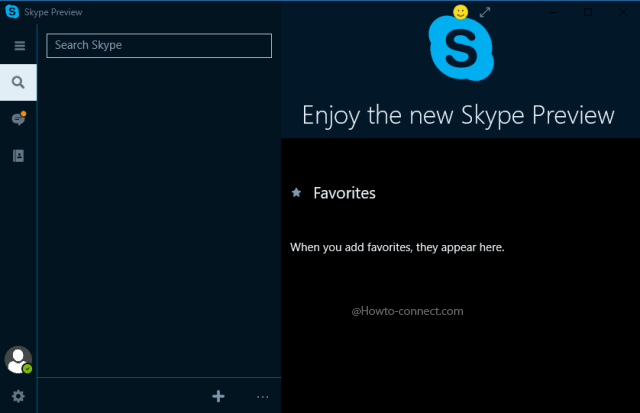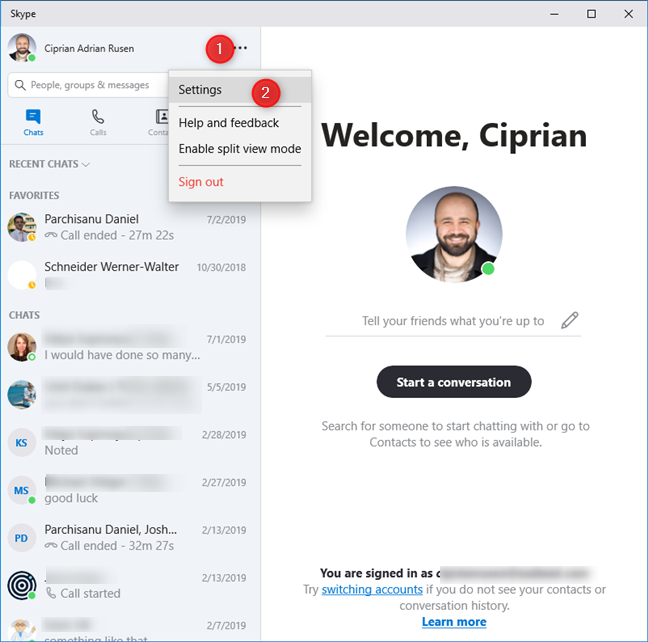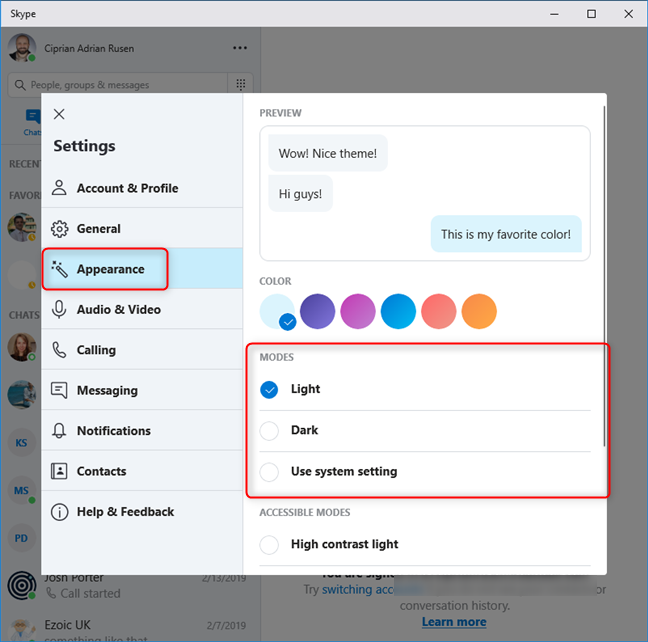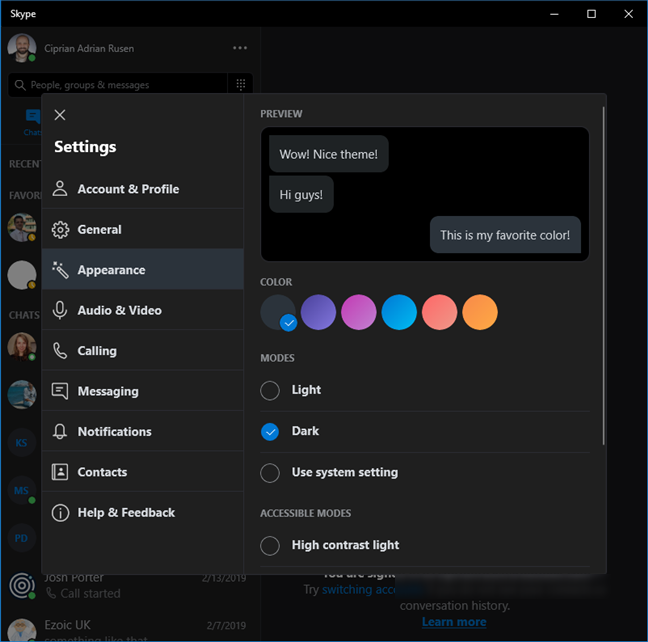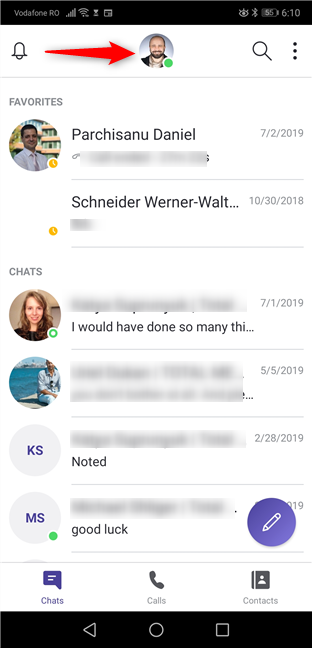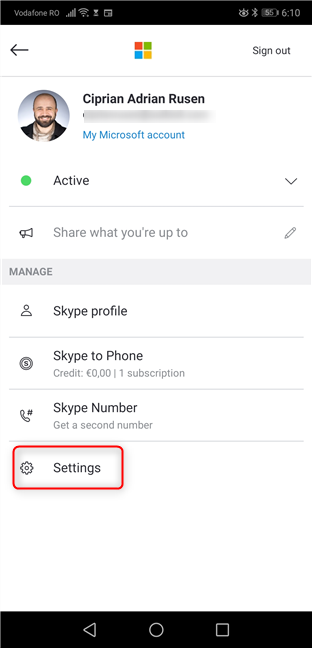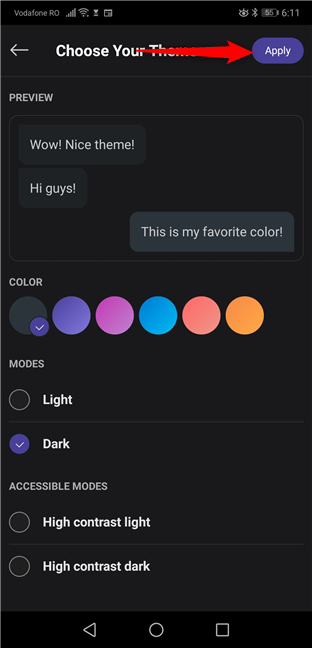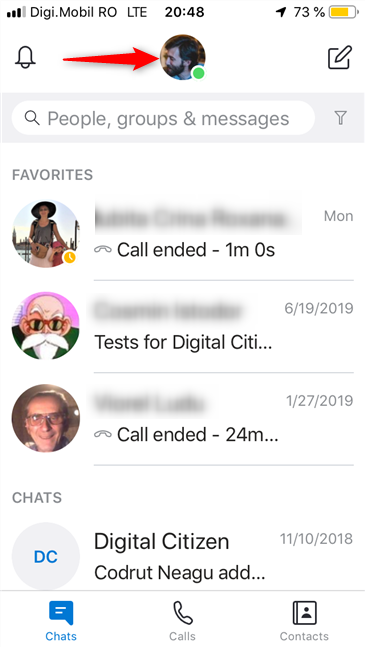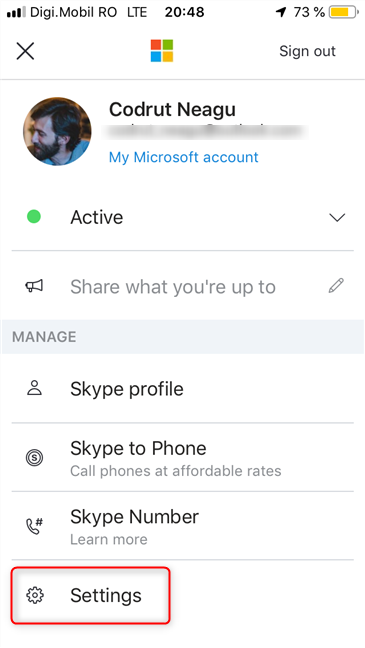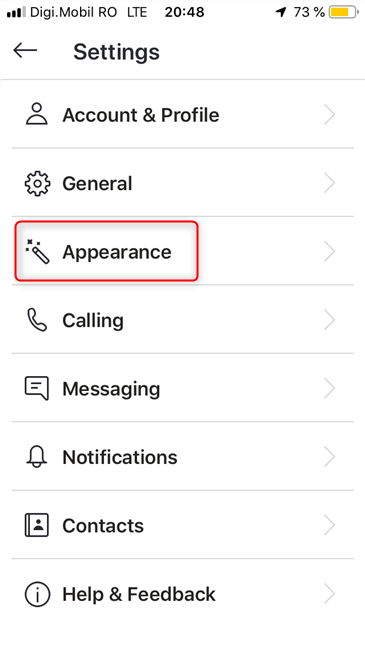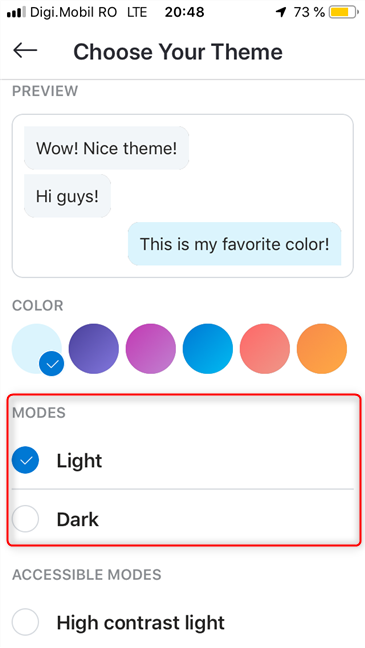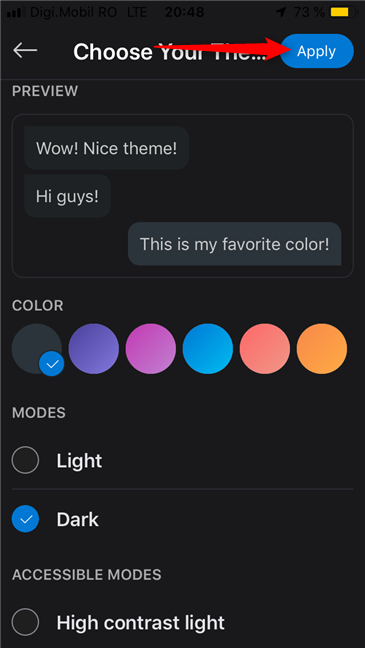Вы можете спросить себя: есть ли темная тема для Skype? Да, есть, и есть легкая тема, как в Windows 10, обновление 2019 года. Обе темы доступны в Skype для Windows 10, Android и iOS. В этом руководстве мы расскажем, как изменить тему Skype на темную или светлую, в зависимости от того, что вы хотите, на всех платформах.
Как включить Dark Theme или Light Theme в Skype для Windows 10
На вашем компьютере или устройстве с Windows 10 откройте Skype. Затем войдите в свою учетную запись и нажмите или коснитесь трех точек рядом с вашим именем. В открывшемся меню нажмите или коснитесь Настройки.
Вы также можете нажать или нажать на свое имя, а затем на Настройки, для того же результата. После загрузки настроек Skype, перейдите в Внешний вид. Там найдите раздел «Режимы», где вы можете включить темную или светлую тему. Вы также можете настроить Skype на «Использовать настройки системы», чтобы он использовал ту же тему, что и Windows 10.
Выбранная тема сразу применяется по скайпу.
Есть также режимы Accessible с высококонтрастным светом и высококонтрастными темными темами, которые вы можете попробовать и посмотреть, нравится ли вам их использование. Для переключения между темами выполните те же действия и выберите нужную тему.
Как включить Темную или Светлую тему в Skype для Android
На смартфоне или планшете Android откройте приложение Skype и войдите в свою учетную запись. Затем нажмите на свое изображение в верхней части приложения.
Далее нажмите на Настройки.
В списке доступных настроек Skype нажмите «Внешний вид».
Наконец, вы можете выбрать свою тему Skype:
- Светлую
- Темную
- Высококонтрастный свет
- Высококонтрастный темный
Чтобы сохранить выбранную тему по умолчанию для Skype, нажмите «Применить».
Приложение Skype теперь использует выбранную вами тему.
Как включить Dark Theme или Light Theme в Skype для iPhone и iPad
На вашем iPhone или iPad откройте приложение Skype и войдите в свою учетную запись. Затем нажмите на свое изображение в верхней части Skype.
В показанном списке параметров нажмите «Настройки».
Далее нажмите «Внешний вид».
Выберите нужную тему Skype, нажав на нее:
- Светлая
- Темная
- Высококонтрастный свет
- Высококонтрастный темный
Чтобы сохранить выбранную тему по умолчанию для Skype, нажмите «Применить».
Какая тема Skype вам нравится больше всего: Темная тема или Светлая тема?
Обе темы Skype хорошо выглядят, но темная тема кажется более популярной в наши дни. Попробуйте их обоих, а также, возможно, темы с высокой контрастностью. Перед тем, как закрыть этот урок, сообщите нам, какую тему Skype вы предпочитаете и почему 🙂